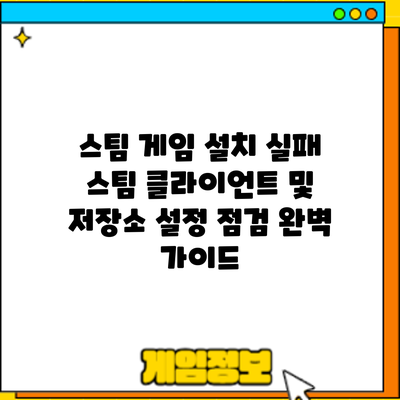스팀 게임 설치 실패? 스팀 클라이언트 및 저장소 설정 점검 완벽 가이드
스팀에서 꿈에 그리던 게임을 구매했지만, 설치가 되지 않아 좌절한 경험, 누구나 한 번쯤 있을 것입니다. 기다리고 기다리던 게임 설치가 실패하면 정말 속상하죠. 하지만 걱정 마세요! 이 가이드에서는 스팀 게임 설치 실패의 가장 흔한 원인과 해결 방법을 자세히 알려드립니다. 스팀 클라이언트와 저장소 설정을 제대로 점검하는 것만으로도 문제의 대부분을 해결할 수 있습니다.
스팀 게임 설치 실패의 주요 원인: 스팀 클라이언트 점검 – 철저한 진단으로 문제 해결하기
스팀 게임 설치가 실패했다면, 가장 먼저 의심해야 할 대상은 바로 스팀 클라이언트 자체입니다. 깨끗하고 최신 상태의 클라이언트는 원활한 게임 설치에 필수적이에요. 클라이언트에 문제가 있다면, 아무리 좋은 게임이라도 설치가 제대로 되지 않을 수 있으니까요. 그럼 어떤 부분을 점검해야 할까요? 자세히 알아보도록 하겠습니다.
1. 스팀 클라이언트 업데이트 확인:
가장 기본적이지만, 가장 중요한 부분입니다. 오래된 클라이언트 버전은 버그나 호환성 문제로 인해 게임 설치에 실패할 가능성이 높아요. 스팀 클라이언트가 최신 버전인지 확인하고, 업데이트가 있다면 즉시 업데이트를 진행해야 합니다. 업데이트는 자동으로 진행되는 경우가 많지만, 수동으로 확인하는 습관을 들이는 것도 좋겠죠? 스팀을 실행하고, 상단 메뉴에서 스팀 클라이언트 업데이트 여부를 확인해 보세요.
2. 스팀 클라이언트 재시작 및 PC 재부팅:
간단하지만 효과적인 방법입니다. 클라이언트가 일시적인 오류로 인해 제대로 작동하지 않을 수 있거든요. 스팀 클라이언트를 완전히 종료한 후 다시 실행해 보세요. 그래도 문제가 해결되지 않는다면, PC를 재부팅하여 시스템 전체의 오류를 해소해 보는 것도 좋은 방법입니다. 간혹 백그라운드에서 실행되는 프로그램들과의 충돌로 인해 문제가 발생하기도 하거든요.
3. 스팀 클라이언트 파일 무결성 검사:
스팀 클라이언트 자체의 파일이 손상되었을 가능성도 고려해야 합니다. 다운로드 중 오류 또는 갑작스러운 시스템 종료로 인해 일부 파일이 손상될 수 있기 때문이에요. 스팀은 클라이언트 파일의 무결성을 검사하고 손상된 파일을 자동으로 복구하는 기능을 제공합니다. 설정 메뉴에서 이 기능을 찾아 실행해 보세요. 이 과정은 시간이 조금 걸릴 수 있지만, 문제 해결에 큰 도움이 될 수 있습니다.
4. 방화벽 및 안티바이러스 프로그램 점검:
방화벽이나 안티바이러스 프로그램이 스팀 클라이언트의 작동을 방해할 수도 있어요. 특히 안티바이러스 프로그램은 스팀 설치 파일을 악성 파일로 오인하여 차단하는 경우가 있습니다. 일시적으로 방화벽과 안티바이러스 프로그램을 비활성화하고 스팀 설치를 다시 시도해 보세요. 만약 문제가 해결된다면, 스팀 클라이언트를 예외 목록에 추가하는 것을 고려해야 합니다.
5. 관리자 권한으로 스팀 클라이언트 실행:
스팀 클라이언트를 관리자 권한으로 실행하면 특정 파일이나 폴더에 대한 접근 권한 문제를 해결할 수 있습니다. 이는 특히 게임 설치 경로가 시스템 보호된 폴더에 있을 때 유용한 방법이에요. 스팀 바로가기를 마우스 오른쪽 버튼으로 클릭하고, “관리자 권한으로 실행”을 선택하여 실행해보세요.
결론적으로, 스팀 게임 설치 실패는 단순한 문제가 아닐 수 있으며, 클라이언트 자체의 문제일 가능성이 높습니다. 위에서 언급된 방법들을 하나씩 차근차근 시도하면서 문제가 어디에서 발생하는지 파악하고 해결하는 것이 중요합니다. 여러 방법을 시도해도 문제가 지속된다면, 스팀 고객센터에 문의하여 추가적인 지원을 받는 것이 좋습니다. 그럼 이제 스팀 게임을 마음껏 즐겨보세요!
✅ 스팀 게임 설치 실패의 원인을 찾고 싶으신가요? 스팀 클라이언트 및 저장소 설정 점검 가이드로 문제 해결의 실마리를 찾아보세요!
스팀 클라이언트 업데이트 확인
가장 먼저 확인해야 할 것은 스팀 클라이언트가 최신 버전인지 여부입니다. 오래된 버전에서는 호환성 문제가 발생할 수 있으며, 최신 버전에는 버그 수정 및 성능 개선이 포함되어 있을 가능성이 높습니다. 스팀 클라이언트 상단 메뉴에서 “스팀”을 클릭하고 “스팀 업데이트 확인”을 선택하여 업데이트를 진행하세요.
스팀 클라이언트 재시작
간단하지만 효과적인 방법입니다. 스팀 클라이언트를 완전히 종료하고 다시 실행하면 일시적인 오류가 해결될 수 있습니다. 작업 관리자에서 스팀 프로세스를 강제 종료한 후 다시 실행해보세요.
스팀 클라이언트 캐시 삭제
스팀 클라이언트의 캐시 파일이 손상되면 게임 설치에 문제가 발생할 수 있습니다. 캐시를 삭제하면 스팀이 새 캐시 파일을 생성하여 문제를 해결하는 데 도움이 됩니다.
- 스팀 클라이언트를 종료합니다.
- 스팀 라이브러리 폴더를 찾습니다. (일반적으로
C:\Program Files (x86)\Steam) appcache폴더를 삭제합니다. (혹은 백업 후 삭제)- 스팀 클라이언트를 다시 실행합니다. 스팀은 자동으로 새로운 캐시 파일을 생성합니다.
스팀 클라이언트 무결성 검사
스팀 클라이언트 자체 파일의 손상을 확인하고 복구하는 기능입니다. 스팀 라이브러리에서 설치 안 되는 게임을 우클릭 한 후 “속성” -> “로컬 파일” -> “게임 파일 무결성 검사”를 클릭합니다. 이 과정에서 손상된 파일이 발견되면 자동으로 복구됩니다.
스팀 게임 설치 실패의 또 다른 원인: 저장소 위치 및 용량 확인 완벽 가이드
스팀 게임 설치 실패의 원인 중 하나는 바로 저장소 설정 문제입니다. 설치 경로가 잘못되었거나, 저장 공간이 부족하거나, 저장소 자체에 문제가 있을 수 있죠. 이 문제를 해결하기 위해 저장소 설정을 꼼꼼하게 확인해보는 것이 중요해요. 아래 표를 통해 자세히 알아보도록 하겠습니다.
| 문제 유형 | 발생 원인 | 해결 방법 | 추가 확인 사항 |
|---|---|---|---|
| 저장 공간 부족 | 설치하려는 게임의 용량보다 저장 공간이 적을 경우 발생해요. |
|
설치하려는 게임의 용량을 미리 확인하고, 남은 공간을 충분히 확보해야 해요. 드라이브의 전체 용량과 사용 가능한 용량을 모두 체크해주세요. |
| 저장소 경로 오류 | 설치 경로가 잘못 지정되거나, 경로에 접근 권한이 없을 경우 발생해요. |
|
경로 지정 시 폴더 이름에 한글이나 특수문자를 사용하지 않는 것이 좋고, 폴더 경로가 너무 길지 않도록 주의해야 해요. |
| 저장소 포맷 문제 | 저장소가 NTFS 외 다른 포맷으로 포맷되어 있거나, 손상되었을 경우 발생해요. |
|
중요한 데이터가 있다면 반드시 백업 후 진행하고, 저장소 드라이브의 상태를 주기적으로 확인하는 것이 좋아요. |
| 저장소 드라이브 문제 | 하드디스크 또는 SSD 자체에 문제가 있을 경우 발생할 수 있어요. |
|
다른 드라이브로 설치 시에도 문제가 발생한다면, 하드웨어 문제를 의심해볼 수 있어요. 전문가의 도움을 받는 것이 좋습니다. |
가장 중요한 것은 설치하려는 게임의 용량을 미리 확인하고, 충분한 저장 공간을 확보하는 것입니다.
위 내용들을 꼼꼼하게 확인하시면 스팀 게임 설치 실패 문제를 해결하는데 도움이 될 거예요. 다음은 추가적인 팁들을 소개합니다. 설정을 모두 확인했는데도 문제가 지속된다면, 스팀 고객센터에 문의하는 것도 좋은 방법입니다! 즐거운 스팀 게임 라이프 되세요!
✅ 스팀 게임 설치 실패? 혹시 궁수의 전설2 쿠폰으로 게임을 더욱 즐겁게 플레이할 수 있는 방법을 찾고 계신가요? 쿠폰으로 게임을 시작해보세요!
저장 공간 확인 및 확보
게임을 설치하려면 충분한 저장 공간이 필요합니다. 설치하려는 게임의 용량을 확인하고, 충분한 공간이 있는지 확인하세요. 설치 위치에 다른 파일을 삭제하거나 외장하드를 연결하여 공간을 확보할 수 있습니다. 설치할 게임의 크기만큼의 여유 공간을 확보하는 것이 중요하며, 추가적인 시스템 파일들을 위한 공간도 고려해야 합니다.
게임 설치 경로 변경
기본 설치 경로가 아닌 다른 드라이브 또는 폴더에 게임을 설치하려는 경우, 경로를 확인하고 필요에 따라 변경해야 합니다. 한글 경로는 피하고 영문 경로를 사용하는 것이 좋습니다.
저장 장치 문제 확인
하드디스크 또는 SSD의 문제로 인해 게임 설치가 실패할 수 있습니다. 하드디스크의 손상 여부를 확인하거나, 다른 저장 장치에 게임을 설치해보세요. 디스크 검사 유틸리티를 사용하여 오류를 검사하는것도 좋은 방법입니다.
스팀 게임 설치 실패 해결을 위한 추가 팁: 꼼꼼하게 확인하고 즐거운 게임 시작하세요!
스팀 클라이언트와 저장소 설정 점검 후에도 게임 설치가 실패한다면, 아래 추가적인 팁들을 알아보세요. 조금 더 자세히 살펴보면 문제 해결에 도움이 될 거예요!
-
방화벽 및 바이러스 백신 프로그램 확인: 방화벽이나 바이러스 백신 프로그램이 스팀 클라이언트 또는 게임 설치 파일을 차단하고 있을 가능성이 있어요. 잠시 비활성화하여 설치를 시도하고, 설치 후에는 다시 활성화하는 것을 잊지 마세요. 혹시 특정 프로그램이 스팀과 충돌하는 건 아닌지도 살펴보시는 게 좋겠죠?
-
관리자 권한으로 스팀 실행: 스팀을 관리자 권한으로 실행하면 설치 권한 문제로 인한 오류를 방지할 수 있어요. 스팀 바로가기를 마우스 오른쪽 버튼으로 클릭하여 “관리자 권한으로 실행”을 선택해보세요.
-
네트워크 연결 상태 확인: 안정적인 인터넷 연결은 게임 설치에 필수적이에요. 네트워크 연결 상태를 확인하고, 다른 프로그램으로 인한 네트워크 과부하가 있는지 알아보세요. 혹시 공유기가 문제인가 싶으면 공유기를 재부팅해보는 것도 좋은 방법이죠.
-
하드 디스크 공간 확보: 게임 설치에 필요한 충분한 하드 디스크 공간이 있는지 확인하세요. 설치할 게임 용량보다 훨씬 더 넉넉한 공간을 확보하는 것이 안전해요. 설치 경로에 문제가 있는지도 확인해보고 다른 드라이브에 설치해볼 수도 있겠죠?
-
스팀 클라이언트 업데이트: 최신 버전의 스팀 클라이언트를 사용하고 있는지 확인하고, 필요하다면 업데이트를 진행하세요. 최신 버전에는 오류 수정 및 성능 향상이 포함되어 있을 수 있거든요.
-
다른 게임 설치 시도: 문제가 특정 게임에만 국한되는지 확인하기 위해 다른 게임을 설치해보세요. 특정 게임에 문제가 있다면, 해당 게임의 공식 웹사이트나 스팀 커뮤니티를 통해 추가적인 정보를 찾아볼 수 있을 거예요.
-
스팀 지원 문의: 위의 방법을 모두 시도했는데도 문제가 해결되지 않는다면, 스팀 지원팀에 문의하여 도움을 요청하세요. 자세한 오류 메시지와 함께 문의하면 더욱 빠른 해결이 가능하겠죠?
-
PC 재부팅: 가장 간단하지만 종종 효과가 있는 방법이에요. PC를 재부팅하여 시스템을 초기화하고 다시 시도해보세요.
안정적인 인터넷 연결과 충분한 하드 디스크 공간은 스팀 게임 설치 성공의 가장 중요한 요소입니다.
이 팁들을 하나씩 확인하면서 스팀 게임 설치 문제를 해결해보세요! 이제 드디어 즐거운 게임의 세계로 떠날 수 있을 거예요!
스팀 게임 설치 실패 문제 해결 요약
자, 이제까지 스팀 게임 설치 실패의 주요 원인들을 살펴보고, 하나하나 해결 방법을 알아보았어요. 정리하자면, 스팀 게임 설치가 제대로 되지 않는 상황은 여러 가지 원인이 복합적으로 작용해서 발생할 수 있답니다. 그러니 하나씩 차근차근 확인해 보는 것이 중요해요!
다시 한번 스팀 게임 설치 실패 문제 해결을 위한 핵심 단계들을 정리해 드릴게요. 이 가이드를 따라하면 문제 해결에 도움이 될 거예요!
1. 스팀 클라이언트 점검:
- 클라이언트 업데이트 확인: 가장 먼저 스팀 클라이언트 자체가 최신 버전인지 확인해주세요. 최신 버전이 아니라면 업데이트를 진행해야 합니다. 오래된 클라이언트는 호환성 문제를 일으킬 수 있어요.
- 클라이언트 재시작: 업데이트 후에도 문제가 지속된다면 스팀 클라이언트를 완전히 껐다가 다시 켜보세요. 간단한 조치지만 놀라울 정도로 효과가 있을 때가 많답니다.
- 클라이언트 무결성 검사: 스팀 클라이언트 자체의 파일 손상을 의심된다면, 무결성 검사를 통해 문제가 있는 파일을 복구해 보세요. 이 기능은 스팀 설정에서 찾을 수 있답니다.
2. 저장소 설정 확인:
- 저장 공간 확보: 설치할 게임 용량보다 충분한 여유 공간이 있는지 확인하세요. 공간이 부족하면 설치가 실패할 수밖에 없어요! 필요하다면 불필요한 파일을 삭제해서 공간을 확보해 주세요.
- 저장소 위치 확인: 저장소 위치가 잘못 설정되어 있거나, 저장소 경로에 문제가 있을 수 있어요. 다른 드라이브나 폴더에 저장소를 지정하고 다시 시도해 보세요. 외장 하드를 사용하는 경우 연결 상태를 다시 확인하는 것도 중요합니다.
- 저장소 용량 확인: 저장소의 용량이 가득 찼는지 확인해 보세요. 용량이 부족하면 게임 설치가 중단될 수 있습니다.
3. 추가적인 해결 팁:
- 방화벽 및 안티바이러스 확인: 방화벽이나 안티바이러스 소프트웨어가 스팀 클라이언트와 게임 설치를 방해할 수 있어요. 임시적으로 해당 프로그램을 비활성화하고 다시 시도해 보세요. 다시 활성화 하는 것을 잊지 마세요.
- 관리자 권한으로 실행: 스팀 클라이언트를 관리자 권한으로 실행하여 설치 권한 문제를 해결해 보세요.
- Windows 업데이트 확인: Windows 운영체제 자체의 최신 업데이트를 설치했는지 확인하는 것도 잊지 마세요. 드라이버 문제도 확인해주세요.
4. 다른 게임 설치 시도: 특정 게임만 설치에 실패하는 경우, 해당 게임의 문제일 가능성이 높아요. 다른 게임을 설치해 보고 문제가 발생하는지 알아보세요.
결론적으로, 위의 단계들을 차례대로 따라가면서 문제를 해결해 나가는 것이 중요해요. 하나하나 확인해 가면서 문제의 원인을 찾을 수 있을 거예요. 만약 모든 방법을 시도했는데도 문제가 해결되지 않는다면, 스팀 지원팀에 문의하는 것을 고려해 보세요.
스팀 게임 설치 실패 문제는 클라이언트, 저장소, 시스템 설정 등 여러 요인과 관련이 있으므로, 문제 해결 과정을 체계적으로 진행해야 합니다.
이제 스팀 게임을 마음껏 즐기세요!
결론: 스팀 게임 설치 실패? 이제 걱정 끝, 게임 시작!
자, 이제까지 스팀 게임 설치 실패의 주요 원인들을 살펴보고, 스팀 클라이언트와 저장소 설정 점검 방법, 그리고 추가적인 해결 팁까지 알아보았어요. 혹시 설치 과정에서 발생하는 다양한 오류 메시지 때문에 답답하셨나요? 이 가이드를 통해 문제의 원인을 정확하게 파악하고 해결하는 방법을 익히셨으리라 생각해요.
다시 한번 중요한 점들을 정리해 드릴게요. 스팀 게임 설치가 실패하는 이유는 생각보다 다양해요. 하지만 대부분 다음과 같은 이유 때문이죠:
- 클라이언트 파일 손상: 스팀 클라이언트 자체의 문제일 수 있어요. 정기적인 클라이언트 업데이트와 캐시 삭제는 필수예요.
- 저장소 공간 부족: 설치할 게임 용량보다 저장소 공간이 부족하면 설치가 실패할 수 있어요. 저장 공간을 확보하거나 다른 저장소를 추가해보세요.
- 네트워크 문제: 인터넷 연결이 불안정하거나 속도가 느리면 설치가 실패하거나 오류가 발생할 수 있답니다. 안정적인 인터넷 환경을 확보하는 것이 중요해요.
- 권한 문제: 설치 경로에 대한 접근 권한이 부족하면 설치가 제대로 진행되지 않을 수 있으니, 관리자 권한으로 스팀을 실행해 보세요.
이러한 문제들을 해결하기 위해서는, 가이드에서 설명한 단계들을 차근차근 따라 해보는 것이 중요해요. 클라이언트 파일 무결성 검사, 저장소 위치 변경, 네트워크 상태 확인, 그리고 관리자 권한으로 스팀 실행 등의 방법을 시도해 보시면, 대부분의 설치 실패 문제를 해결할 수 있을 거예요.
만약 위의 방법들을 모두 시도했는데도 문제가 해결되지 않는다면, 스팀 고객 지원 센터에 문의하여 도움을 받는 것도 좋은 방법이에요. 전문가의 도움을 받으면 더욱 빠르고 효율적으로 문제를 해결할 수 있답니다.
결론적으로, 스팀 게임 설치 과정에서 어려움을 겪지 않고 원하는 게임을 바로 즐기려면, 꾸준한 클라이언트 관리와 안정적인 네트워크 환경 유지가 가장 중요하다는 점을 기억하세요.
이제, 여러분이 좋아하는 스팀 게임을 설치하고 즐거운 시간을 보내시길 바라요! 행복한 게임 라이프를 누리세요!
자주 묻는 질문 Q&A
Q1: 스팀 게임 설치 실패 시 가장 먼저 확인해야 할 것은 무엇입니까?
A1: 스팀 클라이언트의 최신 버전 업데이트 여부와 클라이언트 자체의 무결성을 확인하는 것입니다. 필요하다면 클라이언트 재시작 및 PC 재부팅도 시도해 보세요.
Q2: 게임 설치 실패 원인이 저장소 설정에 있을 경우, 어떤 점을 점검해야 합니까?
A2: 저장 공간 부족, 설치 경로 오류 (특수문자, 한글 사용 여부 등), 저장소 포맷 문제 (NTFS 여부), 그리고 저장소 드라이브 자체의 문제(하드웨어 오류 가능성)를 확인해야 합니다.
Q3: 위의 방법들을 모두 시도했는데도 게임 설치가 실패한다면 어떻게 해야 합니까?
A3: 스팀 고객센터에 문의하여 추가적인 지원을 받거나, 방화벽 및 안티바이러스 프로그램의 간섭 여부, 관리자 권한으로 스팀 실행 여부 등을 추가적으로 알아보세요.